Shaxda tusmada
Boogtan, waxaanu si dhow u eegi doonaa qaabaynta shuruudaha Google Sheets oo aanu ku baran doonaa hababka ugu dhaqsaha badan uguna waxtarka badan ee loo dejiyo. Waxaan tixgelin doonaa dhowr tusaale si aan u aragno sida loo sameeyo qaabeynta shuruuda leh hal ama dhowr shuruudood, iyo sida loo midabeeyo unugyada ama loo beddelo midabka font iyadoo loo eegayo shuruudaha gaarka ah. Waxaan si gaar ah fiiro gaar ah u siin doonaa qaabeynta shuruudaha ku saleysan unugyada kale.
- >
Waa maxay Google Sheets qaabeynta shuruuda?
Waa maxay sababta aan ugu baahanahay qaabeynta shuruudaha miis? Miyayna sahlanayn in gacanta lagu qaabeeyo unugyada?
Ku iftiiminta xogta gaarka ah ee midabku waa hab fiican oo lagu soo jiito dareenka diiwaanada. Qaar badan oo naga mid ah ayaa tan sameeya mar kasta. Haddii qiyamka unugyadu ay buuxiyaan shuruudahayaga, tusaale; Way ka weyn yihiin ama ka yar yihiin qiimaha qaar, iyagaa ugu weyn ama ugu yar, ama laga yaabaa inay ku jiraan xarfo ama erayo gaar ah, ka dib waxaan helnaa unugyadaas oo aan beddelno fartooda, midabka farta, ama midabka asalka.
Ma jeclaan lahayn. Miyay wanaagsanayn haddii isbeddelada noocan oo kale ah ee qaabaynta ay si toos ah u dhacaan oo ay dareen dheeraad ah u soo jeediyaan unugyadaas? Waxaan badbaadin lahayn waqti badan.
Tani waa halka qaabaynta shuruudaha ku habboon tahay. Xaashiyaha Google ayaa shaqadan inoo qaban kara, waxa kaliya ee aan u baahanahay waa inaan sharaxno waxa aan rabno inaan helno. Aynu wada eegno tusaalooyin si aynu u aragno sida ay u fududahay oo waxtar u leedahay
Sida loo daro qaanuunka qaabaynta oo leh hal shuruud
Kasoo qaad in aynu haysano shukulaatoHaddii aan rabno inaan helno badeeco ka duwan, waa inaan tafatirnaa xeerka qaabeynta shuruudaha. Tani waxay qaadanaysaa wax yar ka dheer sidii loo cusboonaysiin lahaa qiimaha unugga G5.
Ka saar habaynta shuruudaysan xaashidaada Google
Waxaa hubaal ah inaad u baahan tahay inaad ka saarto dhammaan qaababka shuruudaha ku jira miiskaaga.0>Si tan loo sameeyo, marka hore, dooro tirada unugyada meesha aad shuruud ku qaabaysan tahay.Waxaad ku arki doontaa dhammaan sharciyada aad ku samaysay dhinaca dhinaca
>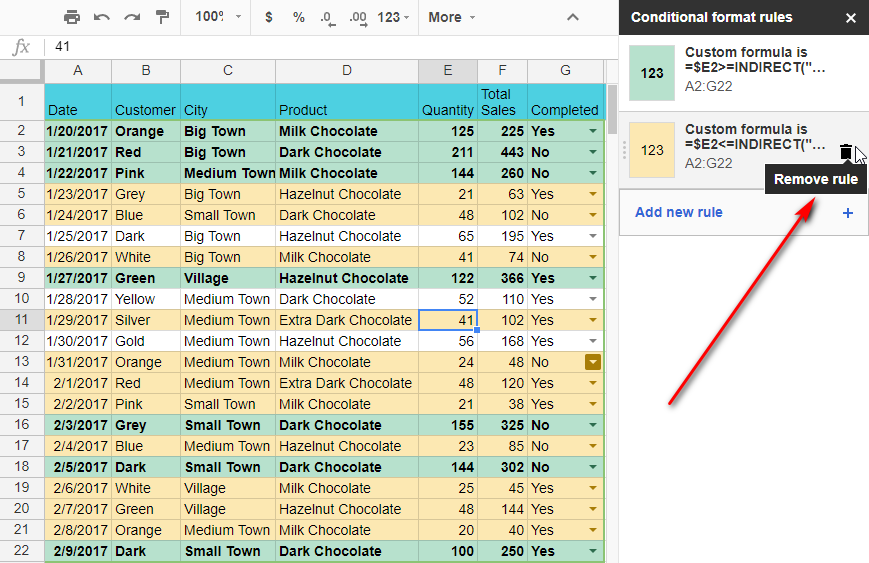 >
>Tilmaan jiirkaaga xaalada u baahan in la tirtiro oo dhagsii " ka saar " icon. Qaabaynta shuruuda ah waa la nadiifin doonaa.
Haddii aanad xasuusan tirada saxda ah ee unugga aad qaabaysay, ama haddii aad rabto in aad ka takhalusto qaababka sida ugu dhakhsaha badan, ka dibna dooro tirada unugyada oo aad Qaabka menu - Nadiifi qaabaynta . Waxa kale oo aad isticmaali kartaa isku darka furayaasha Ctrl + \ .
Xusuusin. Xasuusnoow in aysan ahayn qaabaynta shuruudaysan oo keliya, laakiin dhammaan qaababka kale ee loo isticmaalo miiskaaga lagu sifayn doono kiiskan.
Waxa aanu rajaynaynaa in ku dhaqanka qaabaynta shuruudaha Google Sheets ay fududayso shaqadaada oo ay natiijada ka dhigi doonto mid garaaf ah.<3
xogta iibka ee miiskayaga. Saf kasta oo miiska ku yaal waxaa ku jira amar aan ka helnay macmiil gaar ah. Waxaan isticmaalnay liisaska hoos-u-dhaca ee tiirka G si aan u qeexno haddii la dhammaystiray. 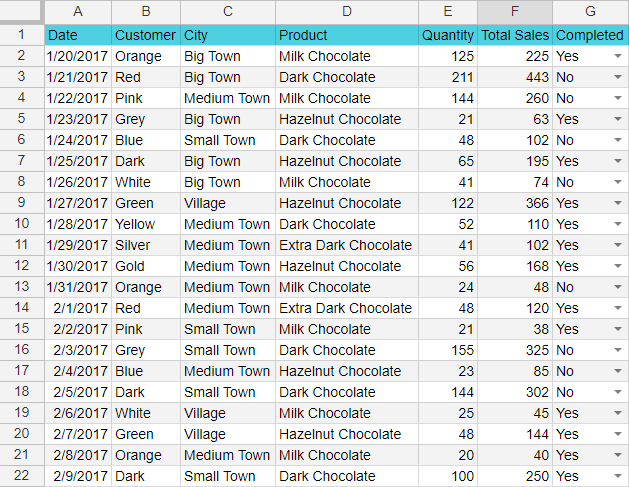
Maxay noo xiiso gelin kartaa inaan halkan ku aragno? Marka hore, waxaan muujin karnaa amarradaas ka badan $200 wadarta iibka. Waxaan ku haynaa diiwaanadan khaanadda F, markaa waxaanu isticmaali doonaa mouse-kayaga si aanu u doorano qiimaha kala duwan ee qadarka dalabka: F2:F22.
Ka dib hel Qaabka shayga menu oo guji on Qaabka shuruudaysan .
>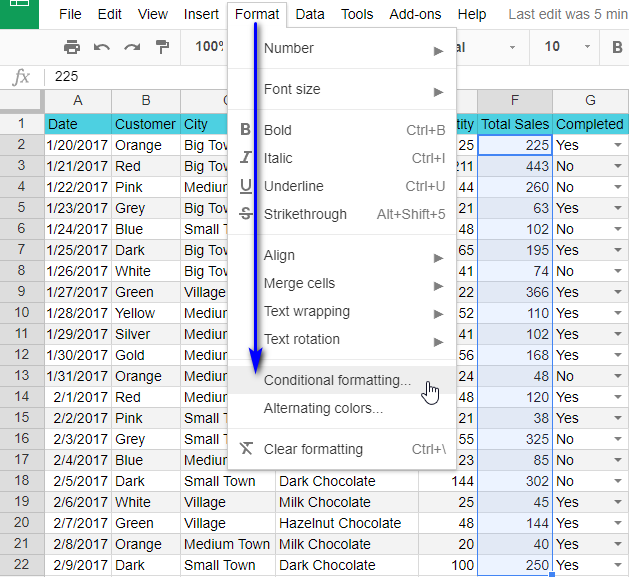 >Si aad u bilawdo, aynu ka fikirno habaynta shuruuda Google Sheets adigoo isticmaalaya hal midab.0>guji Qaybta unugyada haddii..., dooro ikhtiyaarka "Ka weyn ama la mid ah" liiska hoos u dhaca ee aad aragto, oo geli "200" goobta hoose. Tani waxay ka dhigan tahay in tirada aan dooranay, dhammaan unugyada leh qiyamka ka weyn ama la mid ah 200 ayaa lagu iftiimin doonaa iyadoo la adeegsanayo qaabka aan u dhignay isla goobta: farta cas ee geesiga ah ee jaalaha ah.
>Si aad u bilawdo, aynu ka fikirno habaynta shuruuda Google Sheets adigoo isticmaalaya hal midab.0>guji Qaybta unugyada haddii..., dooro ikhtiyaarka "Ka weyn ama la mid ah" liiska hoos u dhaca ee aad aragto, oo geli "200" goobta hoose. Tani waxay ka dhigan tahay in tirada aan dooranay, dhammaan unugyada leh qiyamka ka weyn ama la mid ah 200 ayaa lagu iftiimin doonaa iyadoo la adeegsanayo qaabka aan u dhignay isla goobta: farta cas ee geesiga ah ee jaalaha ah.12>
Waxaan arki karnaa xeerka qaabaynta oo isla markaaba lagu dabaqay: dhammaan unugyadii loo baahnaa ayaa beddelay muuqaalkoodii. iyadoo la isticmaalayo cabbir midab . Si tan loo sameeyo, dooro Miisaanka Midabka ee qaabka shuruuda ah ee xeerarka dhinaca bar oo isticmaal midabyo diyaarsan. Waxa kale oo aad dooran kartaa midabada ugu yar iyo dhibcaha ugu badan, iyo sidoo kale kuwabarta dhexe haddii loo baahdo.
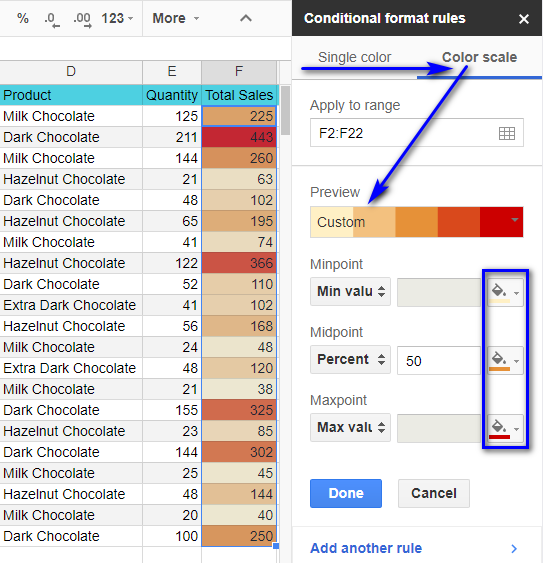 >
>
Halkan waxaan ku abuurnay cabbir midab ah halkaasoo unugyadu ay fududaanayaan marka qaddarku sii yaraanayo, oo uu madoobaado marka wadartu korodho.
U qaabeeya unugyada xaashida Google shuruudo badan
Haddii miisaanka midabku kuugu muuqdo mid aad u iftiimaya, waxaad samayn kartaa dhawr shuruudood oo hoos yimaada tab "Single color" oo u qeex qaab xaalad kasta si gaar ah. Si tan loo sameeyo, dhagsii "Ku dar xeer kale"
Aan muujino dalabaadka ka badan $200 ee wadarta iibka, iyo kuwa ka hooseeya $100.
>Sida aad arki karto, waxaan haynaa laba xaaladaha habaynta halkan. Midka hore waxa loogu talagalay qiyamka ka weyn 200, kan labaadna waxa uu khuseeyaa qiyamka ka yar 100. 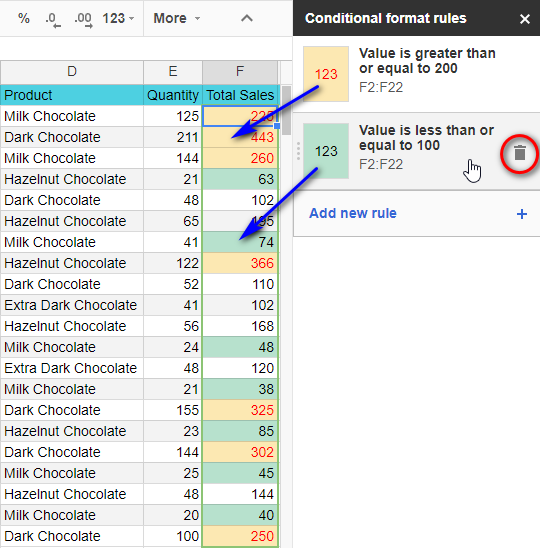 >
>
Taasi waa sababta Google Sheets ay ku siinayso suurtogalnimada inaad geliso qaacidadaada shuruud ahaan. Qaaciddadani waxay kuu ogolaanaysaa inaad sharaxdo shuruudahaaga adoo isticmaalaya hawlwadeennada caadiga ah iyo hawlwadeennada. Si kale haddii loo dhigo, natiijada qaaciddada waa inay noqotaa midkood"Run" ama "Been". >
Isticmaal shayga ugu dambeeya ee liiska hoos-u-dhaca si aad u geliso caanahaaga: "Castom formula is"
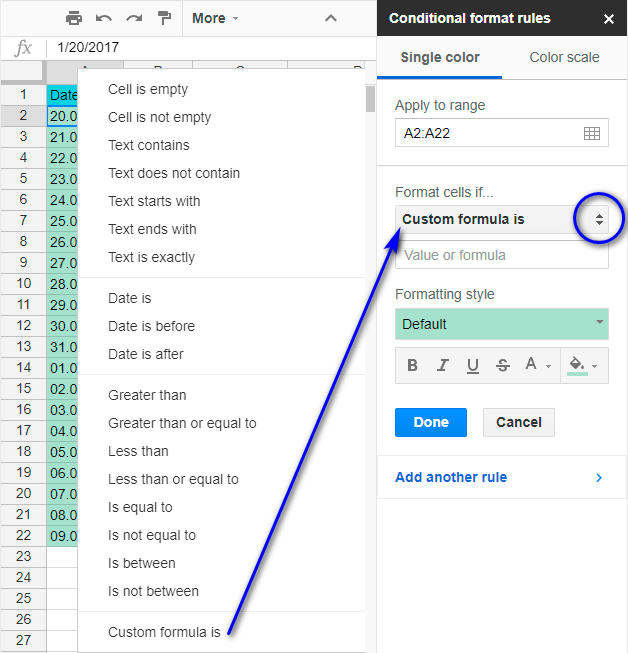
Waxaad dhahdaa waxaan rabnaa inaan ogaano midkee ka mid ah amaradayada la sameeyay inta lagu gudajiray usbuuca. Mid ka mid ah shuruudaha caadiga ah ma shaqeyno.
Waxaan dooran doonaa tirada taariikhaha ee A2: A22, tag Format menu oo guji qaabeynta shuruudaha . Dooro shayga "Format cells if" ee liiska hoos-u-dhaca oo geli qaacidada macquulka ah ee naga caawin doonta in aan ku aqoonsanno maalinta toddobaadka taariikhda.
=WEEKDAY(A2:A22,2)>5
Haddii nambarku ka weyn yahay 5, markaas waa Sabti ama Axad. Xaaladdan oo kale, qaabka aan hoos ku dhignay waxaa lagu dabaqi doonaa unugga.
>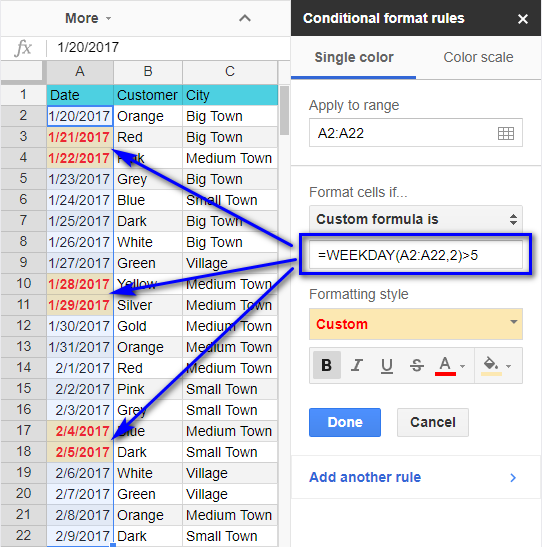 >>Sida aad arki karto, dhammaan maalmaha fasaxa ah waxaa lagu iftiimiyay midab hadda.
>>Sida aad arki karto, dhammaan maalmaha fasaxa ah waxaa lagu iftiimiyay midab hadda.Waa kan tusaale kale. Aynu soo saarno dalabaadka shukulaatada madow iyadoo la kaashanayo qaab kale. Waxaan raacnaa tillaabooyinka isku midka ah si aan tan u sameyno: dooro xogta kala duwan ee noocyada shukulaatada (D2: D22) oo isticmaal shuruudaha soo socda:
=REGEXMATCH(D2:D22;"Dark")Shaqadani waxay soo celin doontaa "Run" haddii Magaca nooca shukulaatada waxa ku jira ereyga "Madaw"
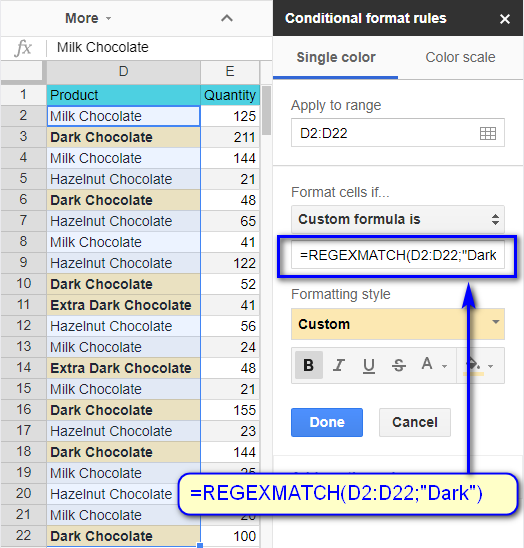
Fiiri waxa aanu helnay: amarrada Shukulaatada madow iyo sidoo kale Shukulaatada Dheeraadka ah ayaa la xoojiyay. Looma baahna in la eego boqollaal saf si aad hadda u heshid.
Isticmaal xarfaha calaamadaysan ee qaabaynta shuruudaysan ee xaashida Google-ka
HaddiiWaxaan rabnaa in aan qaabeyno qiimaha qoraalka, ka dib heerka "Qoraalka ayaa ka kooban" xaalad waa lama huraan.
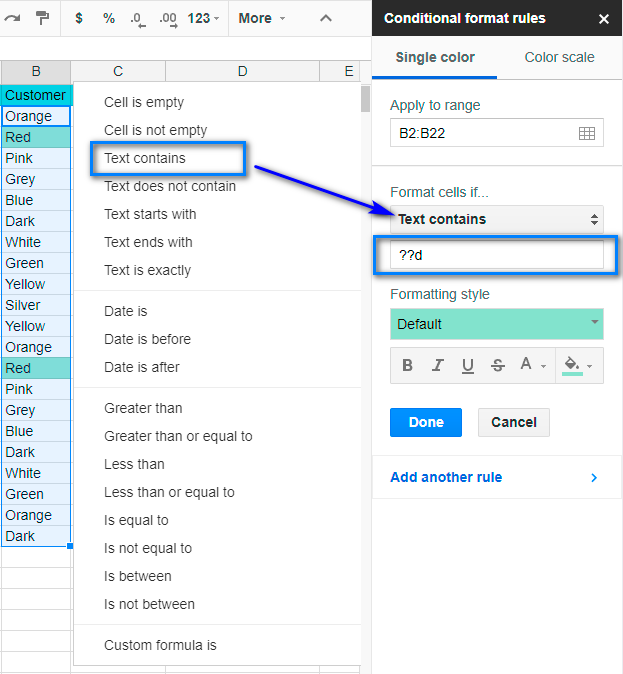
Waxaad isticmaali kartaa xuruufta calaamada gaarka ah si aad ugu darto xoogaa dabacsanaan ah xaaladda raadinta.
Talo. Jilayaasha Wildcard waxa loo isticmaali karaa "Qoraalka ka kooban" iyo "Qoraalka kuma jiraan" beeraha iyo sidoo kale hababkaaga gaarka ah.
Waxaa jira laba xaraf oo inta badan la isticmaalo: calaamadda su'aasha (?) iyo calaamad. (*). Tusaale ahaan, sida aad ku arki karto shaashadda, xeerka qoraalka ee ka kooban "??d" wuxuu u qaabeeyaa unugyo leh qiyamka sida "cas", laakiin ma aha sida "Madow"
"??d" macneheedu waxa weeye xarafka "d" waa inuu ka yimaadaa seddexaad bilowga ereyga
Isticmaal calaamad si aad eber uga dhaafto tiro kasta oo xaraf ah. Tusaale ahaan, qaanuunka ka kooban "* d*" waa inuu qaabeeyaa labada unug: oo leh "cas" iyo sidoo kale "mugdi" qiyamka.
Su'aasha iyo jilayaasha xidigta yaan loo arkin inay yihiin jilayaal duur-joog ah Qiimaha qoraalkaaga, tilde (~) ayaa badanaa lagu daraa hortooda. Tusaale ahaan. xeerka qoraalka ee ka kooban "Re?" Tusaalahayaga ayaa qaabeeya unugyada leh "Casaan", halka xeerka uu leeyahay "Re~?" ma heli doono wax unugyo ah maadaama ay raadin doonto qiimaha "Re?".
Sida loo isticmaalo Google Sheets qaabaynta shuruuda ah si loo muujiyo safafka oo dhan
Tusaalada aan kor ku soo sheegnay, waxaan lagu dabaqay qaabaynta shuruuda ah unugyada qaar ee tiirka.Waxaa laga yaabaa inaad u malaysay: " Aad bay u fiicnaan lahayd haddii aan tan ku dabaqno miiska oo dhan!". Waad awoodaa!
Aan isku dayno inaan muujino amaro kasta oo aan fulin oo midab gaar ah leh. Si taas loo sameeyo, waxaan u baahanahay inaan isticmaalno shuruudaha qaabaynta xogta ku jirta tiirka G halkaas oo aan ku qeexnay haddii dalabka la dhammeeyay, waana qaabayn doonaa shaxda oo dhan.
>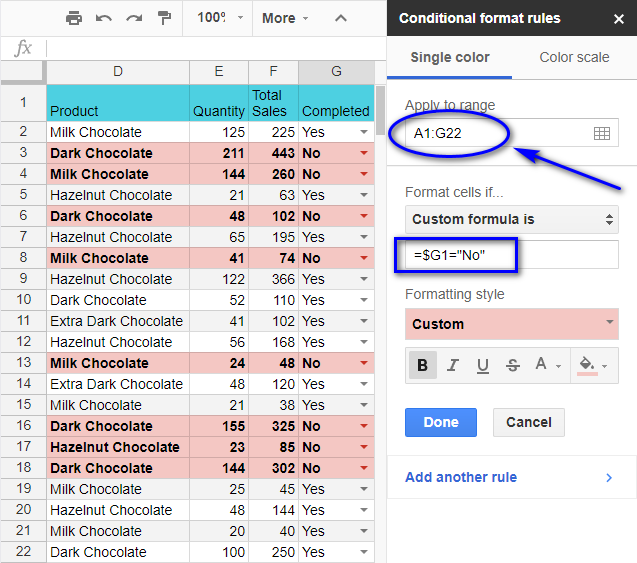 >. Fadlan ogow in aanu buuxinay qaabaynta shaxda A1:G22 oo dhan.>Ka dib waxa aanu isticmaalnay qaacidadayada caadada ah halkaas oo aanu ku caddeeyey in:>
>. Fadlan ogow in aanu buuxinay qaabaynta shaxda A1:G22 oo dhan.>Ka dib waxa aanu isticmaalnay qaacidadayada caadada ah halkaas oo aanu ku caddeeyey in:> =$G1="No"> Talo. Waxaad u baahan tahay inaad isticmaasho calaamadda dollarka ($) ka hor magaca tiirka. Tani waxay abuurtaa tixraac dhammaystiran, sidaa darteed qaacidada waxay had iyo jeer tixraaci doontaa tiirkan gaarka ah, halka nambarka safku uu beddeli karo.Si kale haddii loo dhigo, waxaan ka codsanaynaa inay hoos ugu soo degto tiirka dhexdiisa oo ka bilaabmaya safka koowaad oo raadi dhammaan unugyada qiimaha leh "Maya"Sida aad arki karto, ma aha oo kaliya unugyada aan hubinay xaaladdeena ayaa qaabaysan. Qaabaynta shuruuda ah hadda waxa lagu dabaqay safaf dhan.
>>Haddaba, aynu xasuusanno 3 xeer oo aasaasi ah si aan shuruud ahaan u qaabaynno safafka shaxda: >
>>Google Sheets qaabaynta shuruudaha ku salaysan mid kale unug
Waxaan badanaa maqalnaa su'aasha "Sideen u codsanaa qaabeynta shuruudaha oo aan u sameynaaSi fudud loo beddelo xaaladda?" Tani ma aha wax adag haba yaraatee.
Kaliya isticmaal qaacidadaada adiga oo tixraacaya unugga meesha aad ku qeexday shuruudaha lagama maarmaanka ah. >
> Aan ku laabano xogta muunadayada iyadoo la dalbanayo shukulaatada xaashida Google. Ka soo qaad in aanu xiisayno dalabaadka ka yar 50 iyo in ka badan 100 shay. Waxaanu sii socon doonaa oo aanu geli doonaa shuruudahan tiirka H ee miiskayaga xiga. 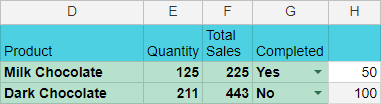
Hadda waxaanu samayn doonaa shuruuc qaabaynta shuruuda miiska dalabaadka
Waxaanu dejinaynaa kala duwanaanshaha qaabka "A2:G22" si aan u ilaalino miiska. madaxa sida uu yahay.
Markaa waxaanu raacnaa tillaabooyinka aad taqaan oo isticmaal qaacidadayada.
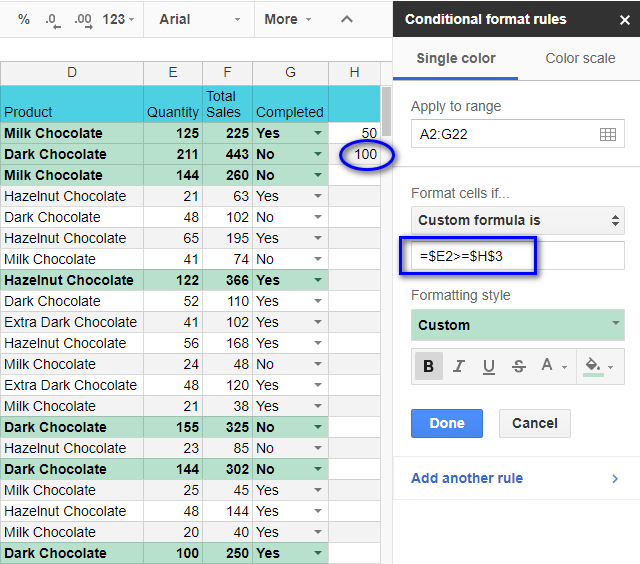 >
>
=$E2>=$H$3
Fiiro gaar ah: Fadlan ogow inaad u baahan tahay inaad isticmaasho tixraacyo dhammaystiran ($) markaad isticmaalayso unugyo ka baxsan miiska.
Calaamad dollar ka hor magaca tiirka macnaheedu waa tixraaca buuxda ee tiirka Haddii calaamada dollarku ay ka horreyso lambarka safka, markaa a Tixraaca saxda ah wuxuu ku socdaa safka. Macluumaad dheeri ah, fadlan eeg dooddan faahfaahsan ee tixraacyada unugga.
$H$3 tusaale ahaan waxa loola jeedaa tixraaca saxda ah ee unugga, tusaale ahaan wax kasta oo aad miiska ku samayso, qaacidada ayaa wali tixraaci doonta unuggan.
> Ogow. Waxaan u baahannahay inaan isticmaalno tixraac dhammaystiran tiirka E iyo tixraac dhammaystiran ee unugga H3 halkaas oo aan ku leenahay xadkayaga 100. Haddii aynaan samayntan samee, qaacidadu ma shaqayn doonto!Hadda aynu ku darno shardiga labaad si aan u muujino amarrada wax ka yar 50 shay. Guji "Ku dar sharci kale" oo ku dar shardi kale si la mid ah kii hore.
>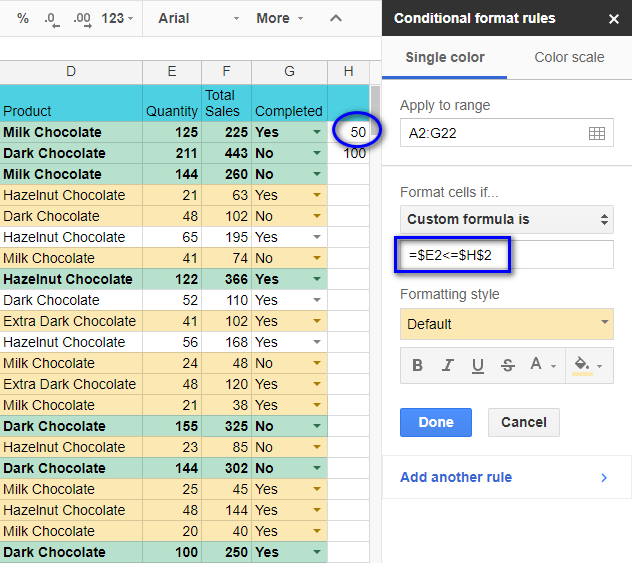 0>
0> =$E2<=$H$2Dalabyada ugu weyn iyo kuwa ugu yar ayaa hadda lagu muujiyay midab. Hawshii waa la dhammaystiray. Si kastaba ha ahaatee, ma fiicna in aan helnay tirooyin dheeraad ah xaashidayada, kuwaas oo laga yaabo inay noqdaan kuwo jahawareer ah oo burburiya qaabka shaxda.
In xogta kaalmada lagu dhejiyo xaashi gaar ah waxay ahaan lahayd dariiqa ugu fiican. Waxaan si faahfaahsan ugu qeexi doonaa qoraalkayga soo socda marka aan baranno sida loo sameeyo liiska hoos-u-dhaca
Aan u beddelno xaashida 2 oo aan gelino shuruudahan cusub halkaas.
> 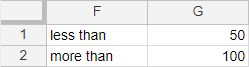 3>
3>
Hadda waxaan u abuuri karnaa shuruuc qaabeynta shuruuda miiska dalabaadka anagoo tixraacayna xadkaan
>Halkan waa meesha aan ku wajihi karno arin. Haddii aan si fudud u isticmaalno ciwaanka unugga xaashida 2 ee qaacidadu, waxa aanu heli doonaa khalad.>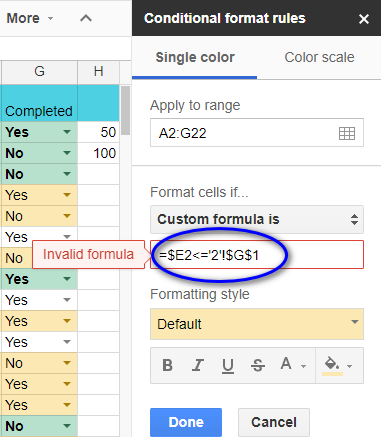 >>Ogow. Tixraaca unugyada tooska ah ee qaaciidooyinka qaabaynta shuruuda waxay suurtogal ka tahay oo keliya xaashida hadda.
>>Ogow. Tixraaca unugyada tooska ah ee qaaciidooyinka qaabaynta shuruuda waxay suurtogal ka tahay oo keliya xaashida hadda.Haddaba, maxaan hadda samaynaa? Shaqada INNDIRECT ayaa ku caawin doonta. Waxay kuu ogolaanaysaa inaad hesho tixraaca unugga adigoo u qoraya ciwaankeeda qoraal ahaan. Waa kan sida tixraaca unugga ee ku jira qaacidada qaabaynta shuruudu ay u ekaan doonto:
> =$E2>=INDIRECT("2!G2")>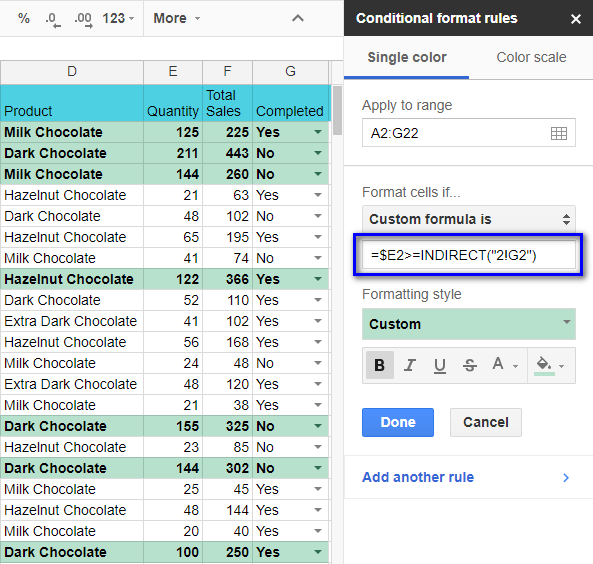 >Waa kan labaadformula:
>Waa kan labaadformula: =$E2<=INDIRECT("2!G1")
Natiijo ahaan, waxaan helnaa natiijadii hore oo kale, laakiin xaashidayadu maaha mid ku dagan diiwaanno dheeraad ah.
> 0>Hadda waxaan bedeli karnaa shuruudaha qaabaynta iyadoon la cusboonaysiin nidaamka dejinta. Way ku filan tahay inaad si fudud u beddesho diiwaannada unugyada, oo waxaad helaysaa miis cusub.
0>Hadda waxaan bedeli karnaa shuruudaha qaabaynta iyadoon la cusboonaysiin nidaamka dejinta. Way ku filan tahay inaad si fudud u beddesho diiwaannada unugyada, oo waxaad helaysaa miis cusub.Google Sheets iyo qaabaynta shuruudaha ku salaysan qoraalka unugga kale
Waxaan baranay sida loo dabaqo xeerarka qaabaynta shuruudaha iyadoo la isticmaalayo xogta tiro ee unug gaar ah. Ka warran haddii aan rabno in aan xaaladdeenna ku saleyno unug qoraallo leh? Aynu aragno sida aan tan wada samayn karno.
Waxaan isku dayi doonaa inaan helno dalabaadka shukulaatada madow:
In unugga G5 ee Sheet 2, waxaan galnaa xaaladdeenna: "Madow". 3>
kadibna waxaan ku soo laabanaa xaashida 1-aad ee shaxda oo dooro kala duwanaanshaha si aan mar labaad u qaabaynno:A2:G22.
kadibna waxaanu dooranaa Format menu, soo qaado Qaabka shuruuda ah , oo geli qaacidada soo socota Qaabka caadiga ah waa goobta:
=REGEXMATCH($D2:$D22,INDIRECT("2!$G$5"))
Shaqada INNDIRECT("2!$G$5") waxay awood noo siinaysaa inaan helno qiimaha unugga G5 ee Sheet2, i.e. ereyga "Madaw".
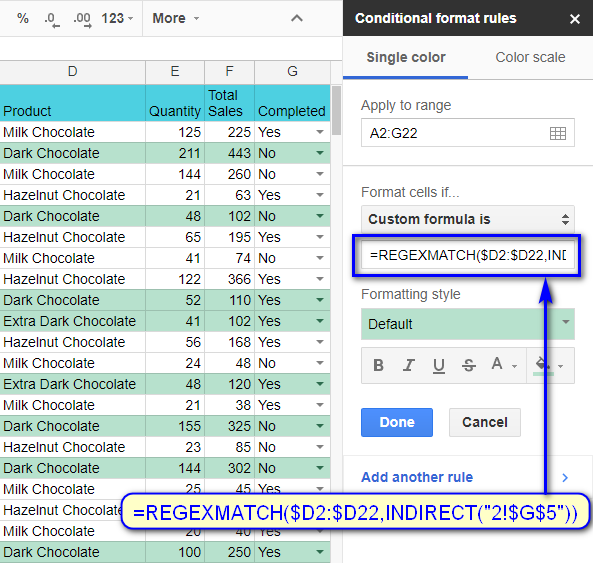
Sidaa darteed, waxaanu iftiiminay amarrada leh ereyga unugga G5 ee xaashida 2 oo qayb ka ah Magaca badeecada.
Waxaan ka dhigi karnaa mid fudud, dabcan. Qaaciddadayadu waxay u eegi doontaa sidan:
=REGEXMATCH($D2:$D22,"Dark")
Si kastaba ha ahaatee, gudaha

